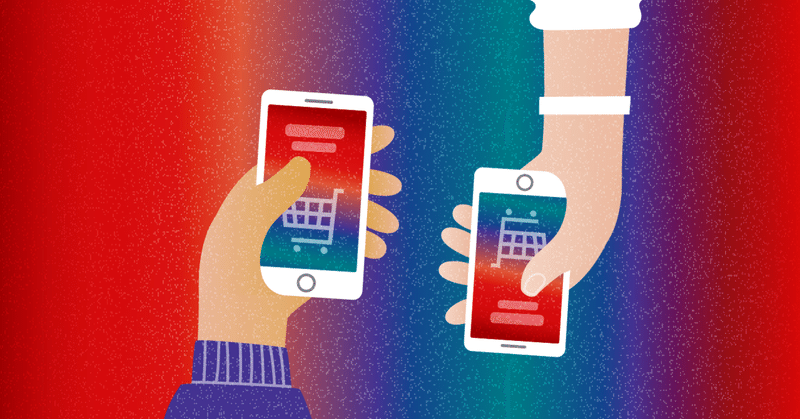
スマホの「オンライン機種交換」というものをやってみた!
私が使っているスマートフォン「Xperia XZs SO-3J」が3年8か月に到達。
その前の3代目スマホはちょうど3年使用して、タッチパネルを触っても反応する範囲がだんだん狭くなるという現象に見舞われ交換した今のスマホ。
スマホ5台目になる機種交換は、「ショップを経由しないオンライン機種交換」を体験してみました。
私はdocomoでAndroidユーザなので、ほかのキャリア、iPhoneとかだと参考にもならないかもですが、
誰も経由しない機種交換のドキドキ感
をお楽しみください。
2021.06.27(日)正午:一人でドコモショップへ
事前に、「ドコモオンラインショップ」でほしい機種を品定めして、家の近くのドコモショップへ
実は私スマホを使い始めてからずっとXperiaなんです。なので、あまり迷いもなくさわり心地をリアル店で体験。
日曜日の午前はどのカウンターも人がいっぱい。
高齢の方、家族連れ、来店予約をした人だけでを相手にしているリアル店舗に行って試供品のスマホを触っていても店員に声かけられないので逆にありがたい。
みなさんもないですか?
店員さんには
困ったらこっちから声かけるから売り込みの声かけしないで!
と思う方。
私はそういうタイプなんです。そのまますんなり帰宅。
2021.06.27(日)午後:docomoオンラインショップ
買う機種は決まっている。Webページで、最後の確定ボタンを押すまでに何回も選びなおしたり、途中でキャンセルしたり。
誰(販売業者)も経由しないでスマホだけきて自分で全部設定できるのか?
最終のボタンを押す手前で何度も迷いました。
ダメならドコモショップに問い合わせるしかないね・・・と思いつつ
ボタン押した後、届く予定日が「2021/06/30」
新スマホ「SO-52B」(ソニー/docomo[Android])
スマホ機種レビューはするつもりなし。
2021/6/18発売なので、まだ1か月たってない機種です。
https://xperia.sony.jp/xperia/xperia10m3/
XperiaのCMってなんかいつもカッコイイ( ´艸`)
2021.06.28(月)アクセサリーは買っておこう

アクセサリーは、SDカードとスマホケースはオンランショップではなく家電量販店で購入。
理由:実物を確かめたかった。
↑まだこの辺で商品購入で失敗したらという気持ちが見え隠れします。
ただ、実物が届いてない状態でアクセサリーを買いに行く楽しさもあり。
2021.06.29(火)午後:在宅勤務中
( ^-^)σ[]ピンポーン♪
思ったより早めの到着でした。

「開封の儀」ってやつですね。
厳重に入っていて、昔の機種交換って「説明書、チラシとかの紙が多い」というイメージがあったのですがそんなことなかった。

箱の中これだけ。在宅勤務をしながら、新スマホ電源ON。
Googleアカウントを設定して旧スマホと新スマホのデータ移行から始めます。
が、ここからが長かった・・・
旧スマホのSDカード(32GB)に入っていたので、ネットワーク経由でコピーしてるのかやり始めたら止めるのも怖い。
夜中はデータ移行中画面で放置。旧スマホは電池が持たないので電源差しっぱなし。新スマホはモバイルバッテリーで給電。
この時に私の特性がわかるのですが、
スマホ依存でもなく、スマホがなくても特に困ることもない。
①スマホがなくてもパソコンがあればたいていのことは何とかなるんです。
②電子機器は動かなくなるまで使い倒す
最新のものよりも、低スペックな機会でも何とかする人なんです。
多少遅いパソコンでさえ、私は5〰6年使える人なので(´∇`)
2021.06.30(水)アプリデータ確認
新スマホにSIMカードを差して、「おさいふケータイ」などを確認。
両方とも自宅のWi-Fiが設定されていれば、両方のアプリのデータや設定の確認はスムーズです。
EdyやモバイルSuicaなどのお金関連は一度データを預かってもらって新スマホで受け取るなど
Edyに関しては10年以上使ってるので抵抗感なし。
こっちは初めての機種交換だったのですが、
Suicaよりもそれに連携しているJREポイント
ログインIDやパスワードを忘れたり大変なことに。
最終的には連携できたのでOK。
だいたいのことを終えて「5G開通申請」
Webページから出来るんです。
あとは新旧スマホを持ってアプリを一つずつ起動して両方行こう出来ているのか確認。
それから一週間程度経過
特に何の苦労もなく新スマホを利用して旧スマホは電源OFF。
引き取りサービスは利用しませんでした。
スマホを買うときに安くなりはするのですが、初期化すれば子供のおもちゃになったりするので取ってあります。
こうすればよかったとかある?
・旧スマホのいらないアプリ/データ削除
今まで使ってないようなアプリやデータは削除しましょう。
いらないデータもデータ移行して時間かかります。
・利用サービスのユーザID/パスワードの確認
移行した後で利用サービスが使えるのかどうか再ログインする必要があるので事前に確認しておきましょう。
・Googleのストレージ容量確認(フリー15GBで間に合う?)
Googleアカウントフリー容量領域は15GBですが、このアカウント個人的なやり取りや本業以外でのやり取りに使うストレージだったりするのでこの際、100Gに拡張しました。
「月額でお金を払う」というクラウドサービスには抵抗感なく、必要なサービスは使っていこうと思ったりも。
パソコンの乗り換えでもdropboxなどが大活躍したのですが、データの移し替えはバックアップをクラウド上に持ったうえでやると本当に早い。
このスマホは何年私と一緒にいてくれるでしょうかー
それではみなさんよい一日を(* ̄▽ ̄)ノ~~ ♪
ここまで読んでくれてありがとうございます! 読んでくれる方の多くの「スキ」で運営されてます!! XやInstagramのフォローは自由にどうぞ!
